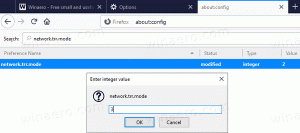Подобрения в страницата с допълнителни функции в Windows 10 20H1
Надстройките от клона за разработка 20H1 представляват предстояща версия на Windows 10, която трябва да бъде „версия 2003“. Очаква се да излезе през пролетта на 2020 г. Windows 10 '20H1' получава много нови функции, големи подобрения и промени, които не са налични в стабилните версии на операционната система. Има нова промяна в 20H1, която показва незавършена работа на страницата с допълнителни функции в Настройки.
Реклама
Допълнителни функции е специална административна опция на Windows 10, която позволява добавяне на редица функции, които не са активирани по подразбиране в операционната система. Например, можете да SMB1 Протокол за споделяне ръчно, ако наистина имате нужда. Или можете да премахнете XPS Viewer приложение, ако не намирате полза от него. Тези задачи могат да бъдат извършени чрез управление на допълнителни функции. Можете да добавяте или премахвате допълнителни функции на Windows с Settings, DISM, PowerShell или като използвате подходящия класически аплет на контролния панел. Виж
Управление на допълнителни функции в Windows 10.Ново проучване показва, че Microsoft актуализира GUI за управление на допълнителни функции. На първо място, има възможност за сортиране на списъка с налични функции и търсене за тях. Друга промяна показва, че Microsoft може да премахне регионалните езикови пакети от списъка.
Ето как в момента изглежда страницата с допълнителни функции:


И това е нова версия на същата страница.


Можете да получите достъп до него, както следва.
Отворете страницата с допълнителни функции в Windows 10
- Отвори приложението Настройки.
- Отидете на Приложения > Приложения и функции.

- Вдясно щракнете върху връзката Управление на допълнителни функции.

Новата страница е скрита по подразбиране, но можете да я активирате с mach2, инструмент, който позволява активиране скрити функции в Windows 10.
За да активирате страницата с нови допълнителни функции в Windows 10,
- Изтеглете инструмента mach2 от неговата официална страница на GitHub. За да разберете коя версия ви е необходима, вижте статията Как да определите дали използвате 32-битов Windows или 64-битов.
- Разархивирайте ZIP архива във всяка папка, която искате. Например, можете да го извлечете в папката c:\mach2.

- Отворете a нов команден ред като администратор.
- Отидете в папката, която съдържа вашето копие на инструмента mach2. напр.
cd /d c:\mach2 - Въведете следната команда:
mach2 активирайте 20721549. - Рестартирам ОС.
Източник: Албакор